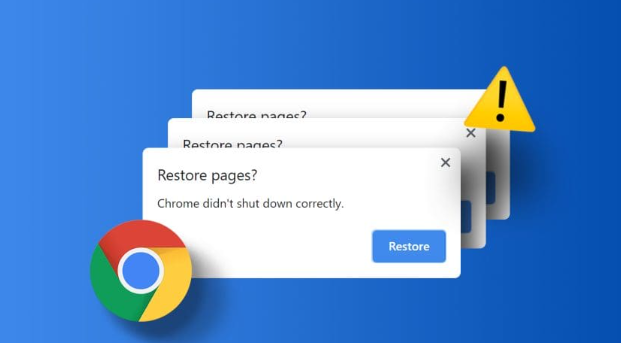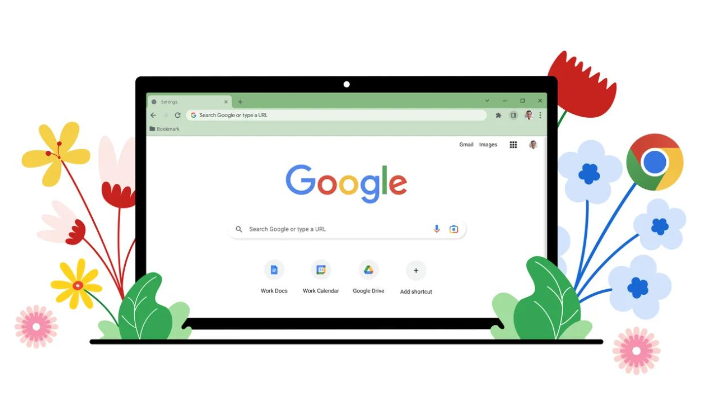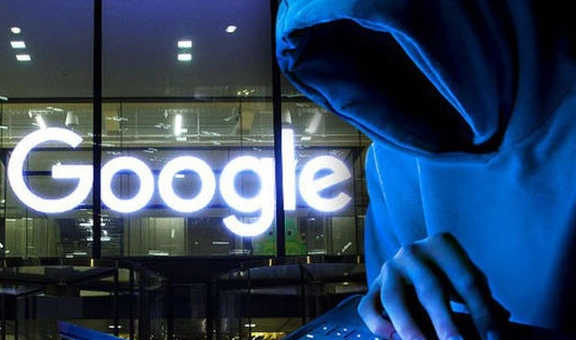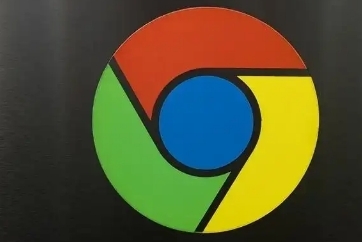google浏览器广告屏蔽插件配置指南
时间:2025-07-15
来源:谷歌浏览器官网
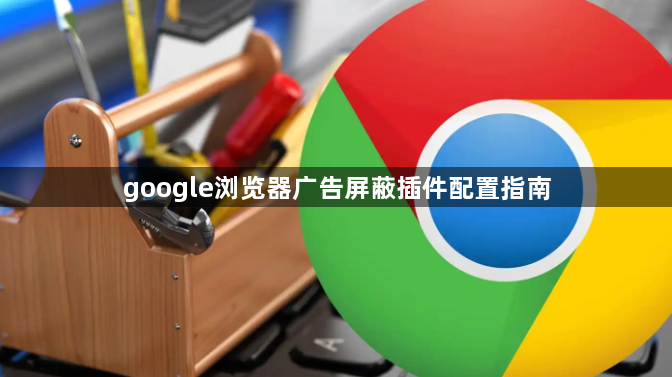
1. 选择合适的广告屏蔽插件:uBlock Origin是一款高效的广告拦截插件,可阻止大多数广告和跟踪器。它的特点是占用系统资源较少,对浏览器性能的影响较小,在保证有效拦截广告的同时,能最大程度地减少对网页加载速度的影响,适合追求简洁高效且不希望浏览器因插件而变得卡顿的用户。Adblock Plus能过滤大多数常见的广告,包括横幅广告、弹窗广告、视频广告等,让用户在浏览网页时获得更清爽的界面。同时,它还允许用户自定义过滤规则,可根据自身需求添加或删除特定的过滤规则,灵活性较高。AdGuard除了基本的广告拦截功能外,还具备隐私保护、恶意网站防护等功能。它可以阻止各种形式的广告,包括嵌入网页中的广告脚本、图片广告等,并且能够防止网站跟踪用户的浏览行为,保护用户隐私,为用户提供更安全、纯净的上网环境。
2. 安装插件:打开Chrome浏览器,点击右上角的三个点,选择“更多工具”-“扩展程序”,进入扩展程序管理页面。在页面左上角找到“打开Chrome网上应用店”链接并点击,在应用店的搜索框中输入想要安装的插件名称,如“Adblock Plus”“uBlock Origin”等,从搜索结果中找到对应的插件,点击“添加至Chrome”按钮,系统会自动下载并安装插件,安装完成后插件图标会出现在浏览器工具栏中。或者访问插件的官方网站,如Adblock Plus官网、uBlock Origin官网等,在网站上找到下载链接,下载插件的安装文件(通常是.crx格式)。在Chrome浏览器中,点击右上角的三个点,选择“更多工具”-“扩展程序”,进入扩展程序管理页面。开启页面右上角的“开发者模式”,然后将下载的.crx文件拖放到该页面中,按照提示完成安装。
3. 基础配置与规则管理:点击插件图标→选择“设置”或“控制面板”。以uBlock Origin为例,在“过滤器列表”中勾选基础规则(如“uBlock Filterlists”),可拦截常见横幅、弹窗广告。若需要更严格过滤,可添加第三方列表(如“EasyList China+”),但需注意可能影响网站加载速度。在Adblock Plus中,进入“选项”→“可接受的广告”,勾选“允许一些非侵入式的广告”。此操作可支持网站正常运营,同时减少干扰。
4. 自定义过滤规则:在插件设置中添加例外规则,允许特定网站显示广告,输入域名(如`*.example.com`)并选择“不过滤”。或者屏蔽特定元素,通过“我的过滤规则”添加CSS或JS代码(如`||baidu.com/ads/*`)。
5. 定期更新与清理:在扩展程序页面查看是否有“更新”提示,及时升级以修复漏洞。按`Ctrl+Shift+Del`删除浏览数据,避免广告商通过Cookie追踪行为。
6. 解决兼容性问题:若网站提示“检测到广告拦截器”,可选择临时禁用插件,点击插件图标→“暂停过滤”。或者将该域名加入插件设置中的例外列表。
7. 系统级辅助设置:进入浏览器设置→“隐私与安全”→关闭“广告个性化”,减少基于用户行为的广告推送。在地址栏输入`chrome://flags/enable-ad-filter`,启用实验性广告过滤功能,增强基础防护。